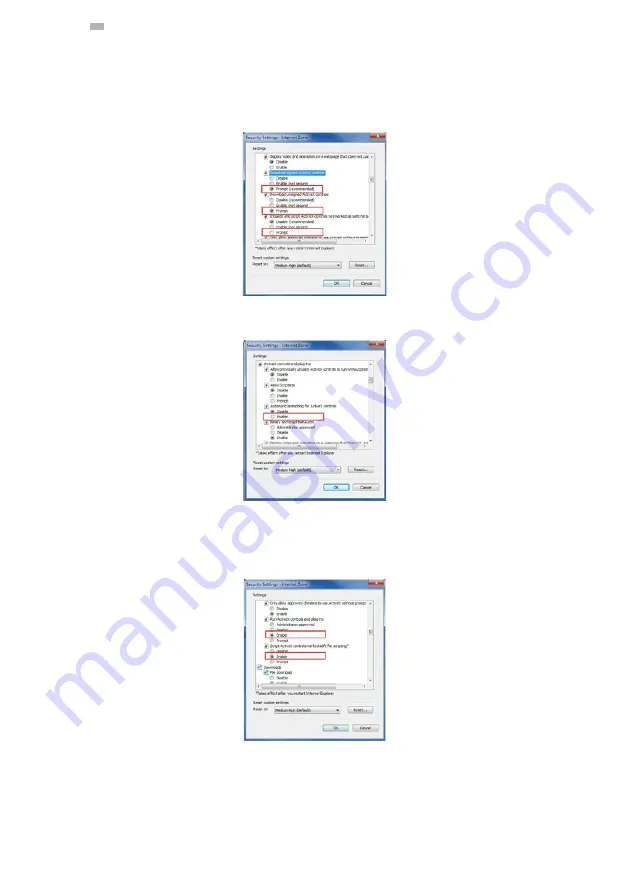
日本語
29
●
●
ActiveXコントロールとプラグインのラジオボタンまでスクロールダウンして、以下のように設定します。
【署名された ActiveX コントロールのダウンロード】→●ダイアログを表示する ( 推奨 )
【未署名の ActiveX コントロールのダウンロード】→●ダイアログを表示する
【スクリプトを実行しても安全だとマークされていない ActiveX コントロールの初期化とスクリプトの実
行】→●ダイアログを表示する
図 3 - 4:セキュリティ設定 2/4
【ActiveX コントロールに対して自動的にダイアログを表示】→●有効にする
図 3 - 5:セキュリティ設定 3/4
【ActiveX コントロールとプラグインの実行】→●有効にする●
【スクリプトを実行しても安全だとマークされている ActiveX コントロールのスクリプトの実行 *】→●有
効にする
図 3 - 6:セキュリティ設定 4/4
●
●
OKを押すと、設定が保存されます。
●
●
ブラウザのウィンドウを全部閉じてから、ブラウザを再起動させます。これで、新しい設定が有効になります。
●
●
ブラウザに設定用IPアドレスを入力します。
●
●
その後、スクリーンでカメラ画像を見ることができます。


































